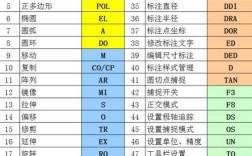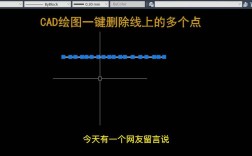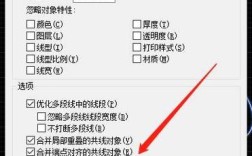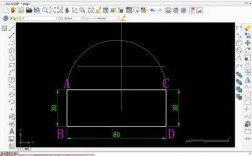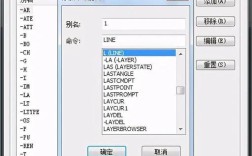在CAD软件中,清理冗余数据和垃圾文件是保持文件高效运行的关键操作,主要通过PURGE命令及其相关功能实现,PURGE命令的主要作用是删除图形中未被使用的命名对象,如块定义、图层、文字样式、线型、标注样式等,从而减小文件体积、提升软件运行速度,并避免因冗余对象导致的操作混乱,以下从命令功能、操作步骤、注意事项及扩展技巧等方面详细说明CAD清理垃圾命令的使用方法。
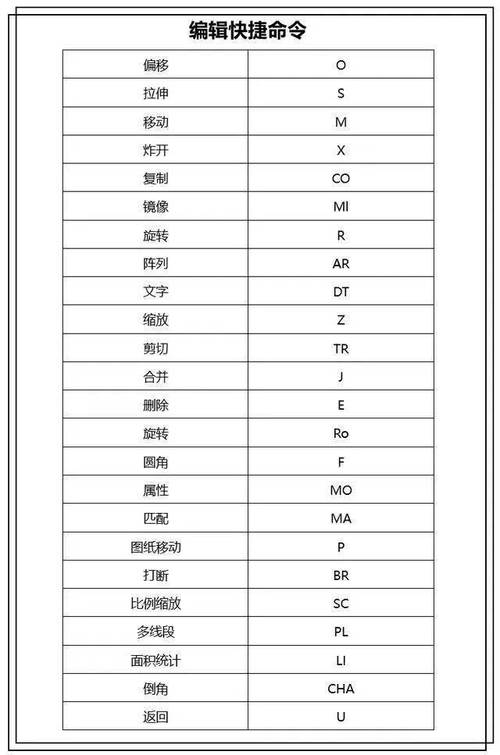
PURGE命令的核心功能
PURGE命令(全称“清理”)专门针对图形中的“孤立对象”,即已定义但未被任何图形参照的命名项目,若用户创建了一个名为“TEMP”的图层,但后续未在该图层上绘制任何对象,该图层即为冗余数据,可通过PURGE命令删除,需要注意的是,PURGE无法删除当前正在使用的对象或系统默认对象(如“0”图层、“Continuous”线型等),CAD还提供了“-PURGE”命令(带连字符的命令行版本),支持通过脚本或参数批量清理,适合高级用户自动化操作。
PURGE命令的操作步骤
基本清理操作
- 启动命令:在CAD命令行输入“PURGE”并按回车,或通过“应用程序菜单”→“图形实用工具”→“清理”打开对话框。
- 设置清理选项:在弹出的“清理”对话框中,勾选“确认要清理的每个项目”可在删除前逐一确认(适合新手);若取消勾选,则批量清理所有可删除项目。
- 选择清理对象:对话框下方显示“图形中未使用的项目”列表,用户可展开“块”、“图层”等类别,勾选需要清理的项目,或点击“清理所有项目”一键删除所有冗余对象。
- 嵌套对象清理:若块定义中包含未使用的子块或对象,需勾选“清理嵌套项目”选项,否则仅清理顶级冗余对象。
命令行清理(-PURGE)
在命令行输入“-PURGE”后,可通过参数控制清理过程:
- 输入“R”(清理):仅清理未被参照的项目;
- 输入“R”+“A”(清理所有):包括嵌套未使用的项目;
- 输入“S”(系统变量):清理未使用的命名对象但保留系统变量。
清理前的准备工作
- 备份文件:首次清理前建议备份原图形,避免误删重要数据。
- 检查外部参照:若图形包含外部参照(XREF),需确保清理不会破坏参照依赖关系。
- 冻结图层:对于暂时不需要的图层,可先冻结而非删除,避免后续误操作。
注意事项与常见问题
-
无法清理的对象:
- 当前活动对象(如当前图层上的对象);
- 默认对象(如“0”图层、“DEFPOINTS”图层);
- 被其他对象参照的复杂块(如属性块)。
-
清理失败的处理:
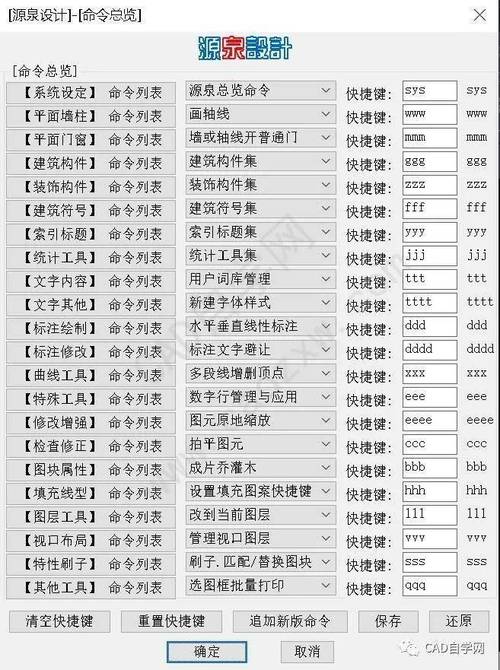 (图片来源网络,侵删)
(图片来源网络,侵删)- 若提示“无法清理”,可尝试使用“AUDIT”命令修复图形错误后再清理;
- 对于顽固的冗余对象,可通过“SELECT”命令配合“FILTER”筛选后手动删除。
-
批量清理技巧:
- 使用脚本文件(.scr)结合“-PURGE”命令实现自动化清理,
-PURGE R A -PURGE R A重复执行两次确保清理彻底(部分CAD版本需多次清理才能删除嵌套对象)。
- 使用脚本文件(.scr)结合“-PURGE”命令实现自动化清理,
其他辅助清理命令
除PURGE外,CAD还提供以下辅助命令:
- AUDIT:检查并修复图形错误,间接支持清理;
- PURGEALL(部分版本支持):扩展清理功能,可清理自定义词典、打印样式等;
- SYSTEMVARIABLE:重置系统变量至默认值,减少因变量异常导致的冗余。
清理效果对比
以下表格展示了清理前后文件性能的变化示例:
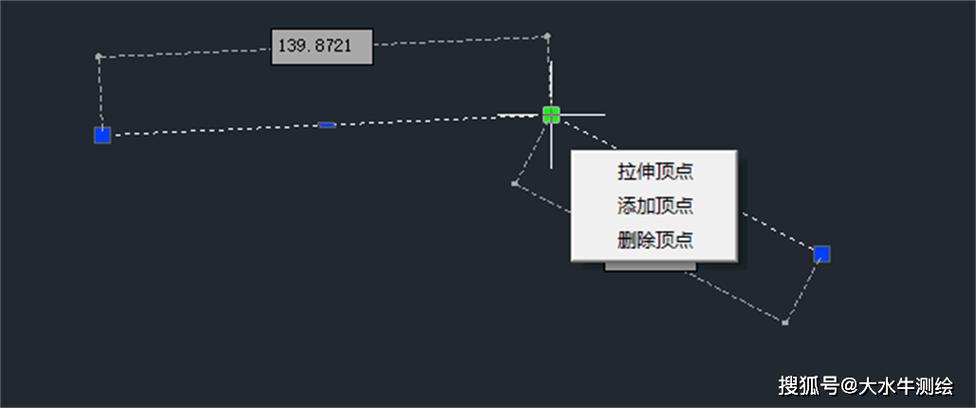
| 指标 | 清理前 | 清理后 | 改善幅度 |
|---|---|---|---|
| 文件大小 | 2 MB | 7 MB | 8% |
| 打开时间 | 5 秒 | 2 秒 | 4% |
| 复制/粘贴操作耗时 | 1 秒 | 8 秒 | 9% |
相关问答FAQs
Q1:为什么PURGE命令无法删除某些图层或块?
A1:可能原因包括:① 该图层或块当前处于“使用”状态(如图层上有对象或块被插入到图形中);② 对象被外部参照或代理图形引用;③ 图形存在错误导致清理功能异常,可尝试先冻结图层、卸载外部参照,或使用“AUDIT”命令修复图形后再次清理。
Q2:如何快速批量清理多个CAD文件中的冗余数据?
A2:可通过CAD的“批量处理”功能或编写LISP脚本实现,使用“-PURGE”命令结合脚本文件(.scr),在命令行输入“SCRIPT”并选择脚本文件,对多个图形执行自动化清理,第三方工具如“CAD Cleaner”也支持批量处理,适合大量文件的高效清理。